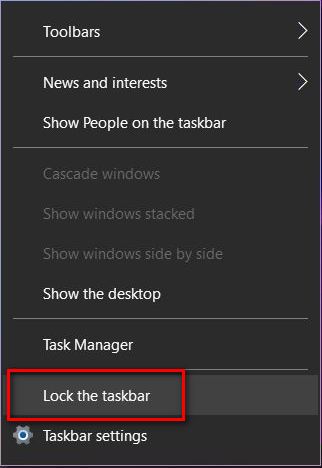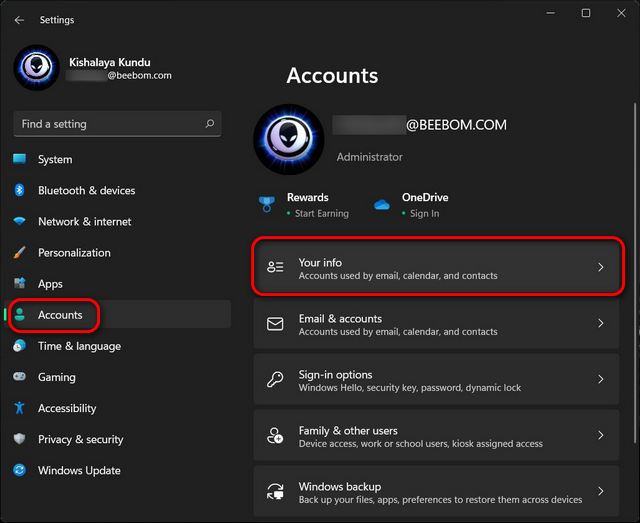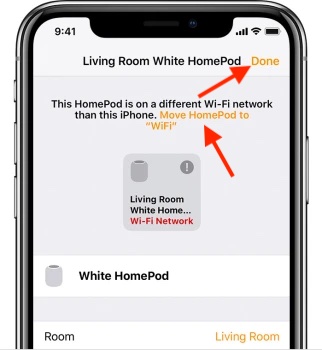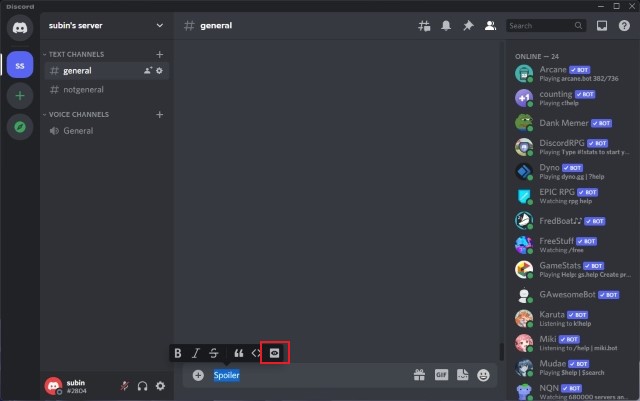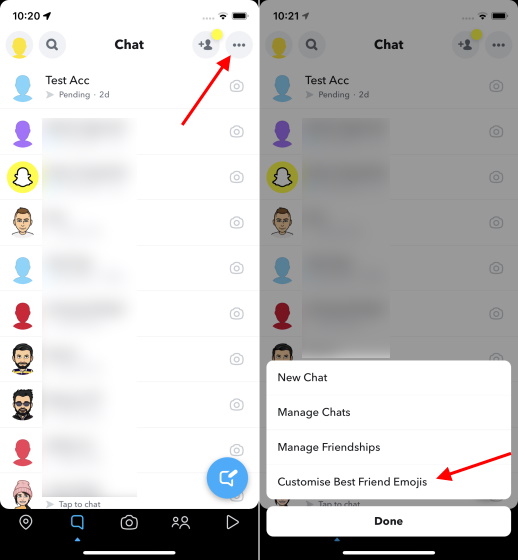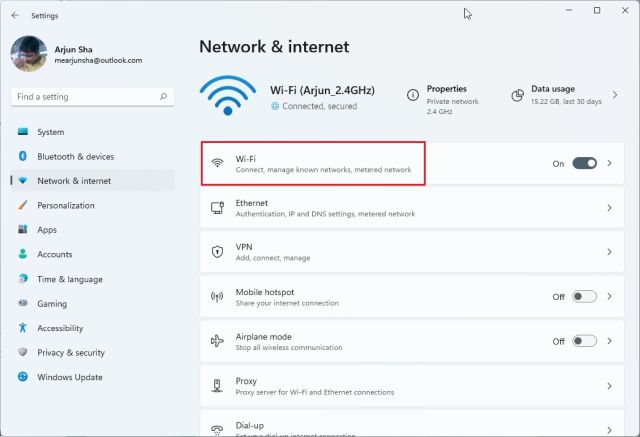Как удаленно управлять Chromebook с другого компьютера
Chromebook не требует особого устранения неполадок, поскольку он оснащен облегченной ОС, которая проста в использовании. Тем не менее, поскольку Chromebook популярны среди студентов и детей, дела могут пойти не так, и время от времени вам, возможно, придется исправить некоторые проблемы. Поэтому, если вы ищете способ удаленного управления Chromebook с другого компьютера, такого как Windows 10, Mac или ПК с Linux, это руководство поможет вам с настройкой Удаленного рабочего стола Chrome. Итак, на этой заметке, давайте пройдемся по руководству и узнаем об инструкциях.
Удаленное управление Chromebook с ПК с Windows 10, Mac или Linux (2021 г.)
Хотя в руководстве рассказывается об удаленном управлении Chromebook с компьютера под управлением ОС, отличной от Chrome OS, вы также можете использовать шаги, перечисленные ниже, для подключения Chromebook к Chromebook. С учетом всего сказанного, давайте перейдем к ступеням.
1. Прежде всего, установите расширение «Удаленный рабочий стол Chrome» (Бесплатно) как на Chromebook, так и на компьютере – будь то Windows 10, macOS или Linux.
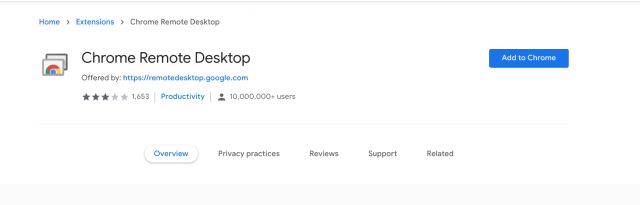
Программы для Windows, мобильные приложения, игры - ВСЁ БЕСПЛАТНО, в нашем закрытом телеграмм канале - Подписывайтесь:)
2. После этого откройте Удаленный рабочий стол Chrome. страница в Интернете на вашем компьютере и войдите в свою учетную запись Google. Затем нажмите «Принять и установить», чтобы загрузить файл установки хоста (MSI). Если вы хотите удаленно управлять Chromebook с ПК с Windows, эта настройка необходима отдельно от расширения.
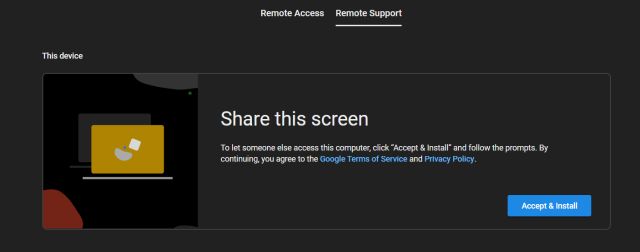
3. Теперь установите файл MSI на свой ПК с Windows, и все почти готово.
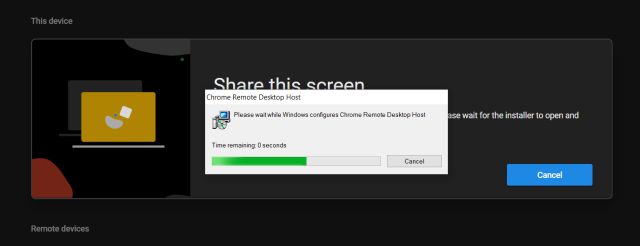
4. Затем вернитесь к Chromebook и откройте тот же удаленный рабочий стол Chrome. страница в Интернете. Поскольку вы уже вошли в свою учетную запись Google здесь, просто нажмите кнопку «Создать код» в разделе «Поделиться этим экраном». Он предложит вам 12-значный код, срок действия которого автоматически истечет через 5 минут.
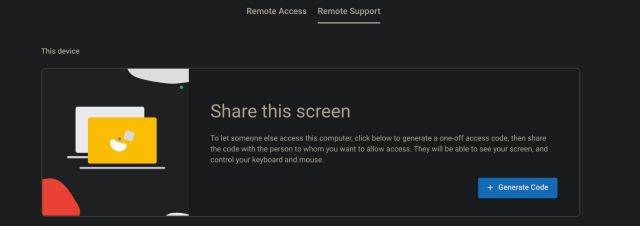
Примечание. Не передавайте этот код никому, так как известные актеры могут удаленно управлять вашим Chromebook и получать доступ к вашим личным данным.
5. Теперь на вашем компьютере с Windows прокрутите вниз и введите код доступа из предыдущего шага. После этого нажмите кнопку «Подключить».
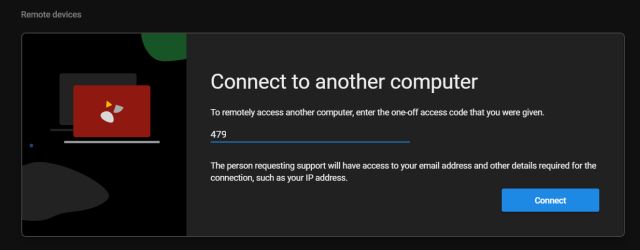
6. После этого на устройстве Chrome OS появится запрос. Проверьте идентификатор электронной почты и нажмите «Поделиться», чтобы другой компьютер мог удаленно управлять вашим Chromebook.
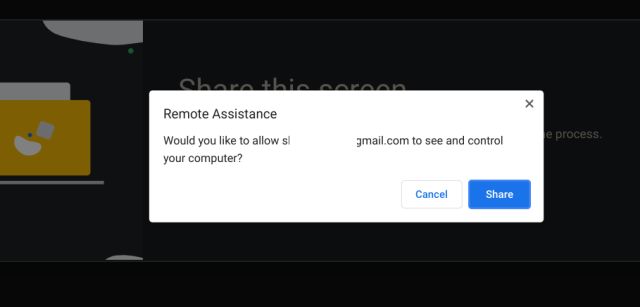
7. Через несколько секунд экран Chromebook станет доступен для доступа на ПК с Windows. Теперь вы можете перемещаться по всей ОС и выполнять любые действия, которые захотите. Примечательно то, что он отлично работает с почти нулевой задержкой. Удаленное подключение Chromebook также поддерживает ввод с клавиатуры с ПК с Windows 10, что очень полезно.
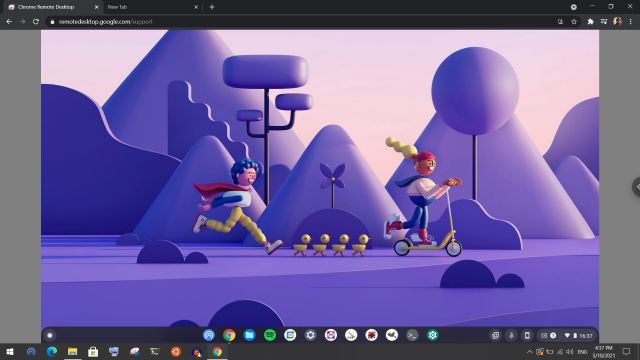
8. Если вы хотите отключить удаленное соединение со стороны Chromebook, откройте панель быстрых настроек в правом нижнем углу и нажмите «Стоп». На конце вашего ПК вы можете закрыть вкладку, чтобы завершить сеанс.
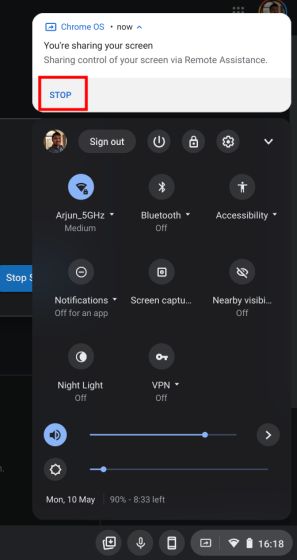
Настройте Удаленный рабочий стол Chrome с легкостью!
Вот как вы можете удаленно управлять Chromebook с другого Chromebook или компьютера с Windows, macOS или Linux. Как я уже упоминал выше, Chrome Remote Desktop поддерживает все основные платформы, поэтому вы можете быстро настроить и сразу исправить ситуацию.
Во всяком случае, это все от нас. Если вы хотите воспользоваться преимуществами многих новых функций Chrome OS, таких как Phone Hub и Родительский контроль, следуйте нашим связанным руководствам для получения дополнительной информации. Кроме того, на Chromebook установлено обновление Android 11, поэтому вы можете проверить, подходит ли ваше устройство с Chrome OS для обновления или нет. Если у вас есть какие-либо вопросы, дайте нам знать в разделе комментариев ниже.